
جدول المحتويات:
- مؤلف John Day [email protected].
- Public 2024-01-30 07:40.
- آخر تعديل 2025-01-23 12:54.


مرحبا اصدقاء
يرجى مشاهدة فيديو YOUTUBE ، يكفيك
ولا تنسى الاشتراك
لمزيد من المعلومات يرجى زيارة مدونتي
www.blogger.com/blogger.g؟blogID=2433497353797882246#editor/target=post؛postID=5655686325161138749؛onPublishedMenu=allposts؛onClosedMenu=allposts؛postNum=0؛src=link
هذا هو تعليمي الآخر حول "Interfacing SD card with Arduino". في هذا البرنامج التعليمي ، سأوضح لك كيفية توصيل وحدة بطاقة SD بـ arduino. يمكننا توصيل أي نوع من وحدات بطاقة SD بـ arduino وعمل العديد من أنواع المشاريع باستخدام وحدة بطاقة SD مثل مسجل البيانات.
نحتاج إلى توصيل 6 أسلاك ببطاقة SD مع اردوينو ، حيث يتم توصيل 4 أسلاك بدبابيس بيانات Arduino وسلكان متصلان بـ Vcc و GND.
الخطوة 1: وحدة بطاقة SD

نحتاج إلى توصيل 6 أسلاك ببطاقة SD مع اردوينو ، حيث يتم توصيل 4 أسلاك بدبابيس بيانات Arduino وسلكان متصلان بـ Vcc و GND. بعض ميزات وحدة بطاقة SD موضحة أدناه. يدعم واجهة SPI (الواجهة المحيطية التسلسلية) (لذلك نحتاج إلى توصيل أربعة أسلاك بـ arduino). يمكننا تشغيل 3.3 فولت أو 5 فولت.
الخطوة 2: مخطط الدائرة:
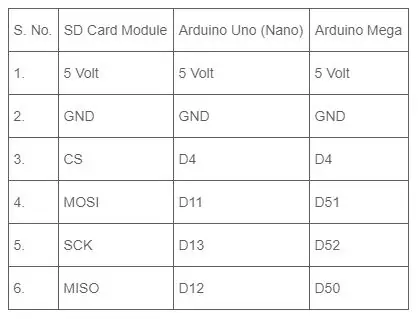
الخطوة الثالثة: إضافة المكتبة:
1. قم بتنزيل المكتبة (SD.h) من الرابط أو انسخ هذا
2. استخراج ملف SD.h
3. انسخ المجلد داخل SD.h والصقه في C: / Users / manish / Documents / Arduino / libraries
الخطوة 4: تهيئة بطاقة SD:
1. قم بتوصيل بطاقة SD بجهاز الكمبيوتر.
2. قم بتهيئة بطاقة SD في Fat32
الخطوة 5: التشفير:
1. قم بتنزيل رمز بطاقة SD (أو انسخ هذا https://zipansion.com/1Y6gu) وافتحه في Arduino IDE.
2. قم بتوصيل اردوينو بجهاز الكمبيوتر.
3. حدد المجلس والميناء.
4. تحميل الكود.
